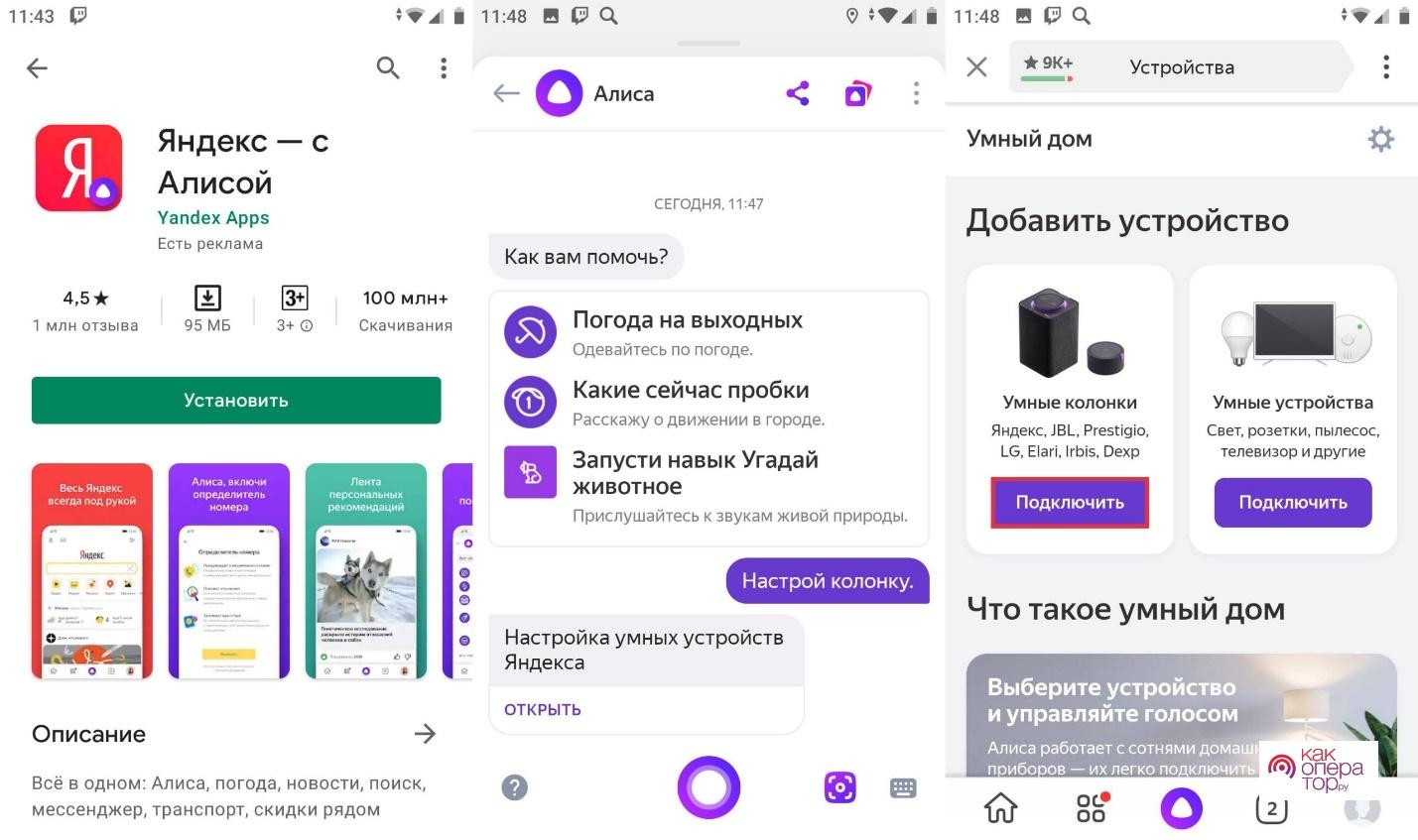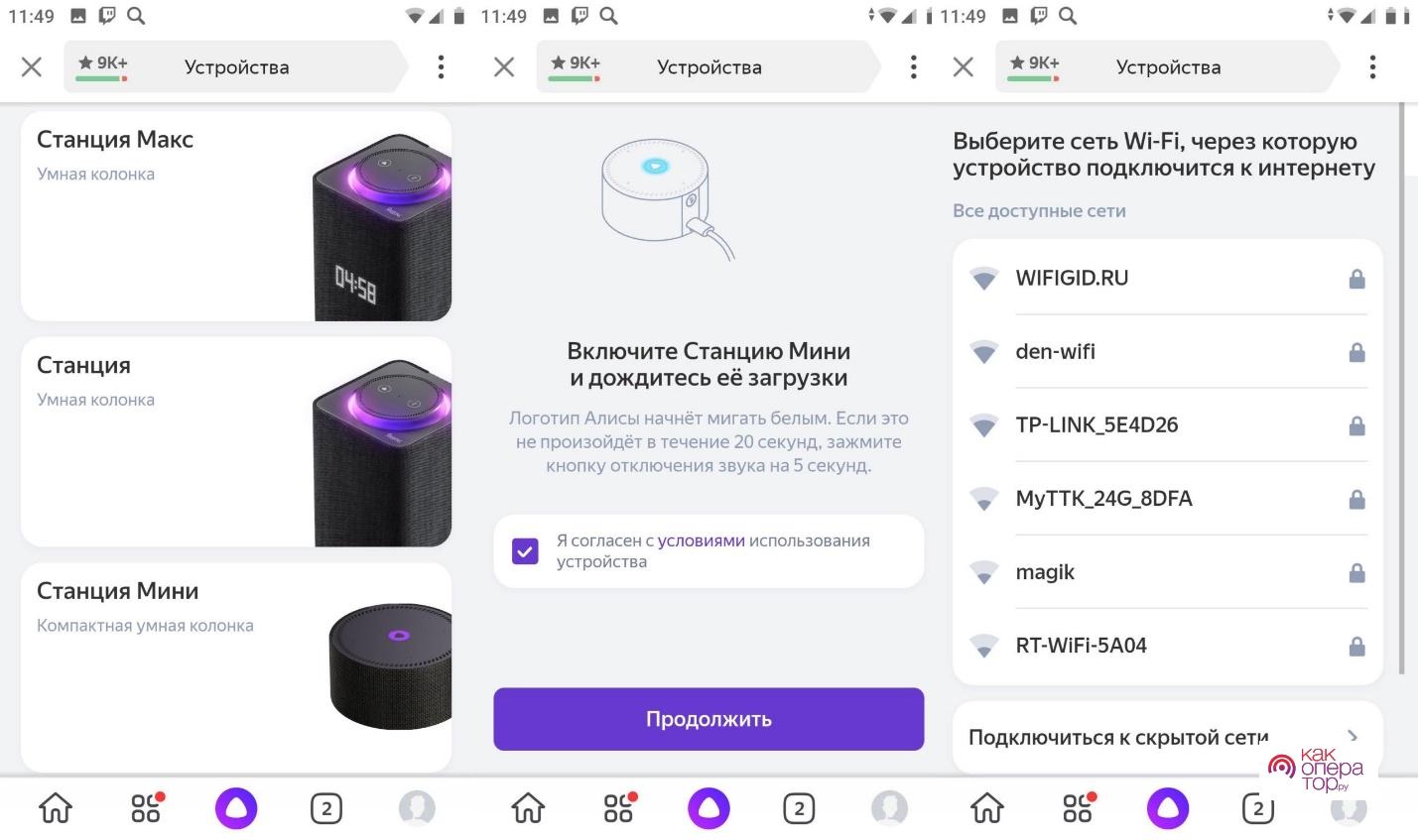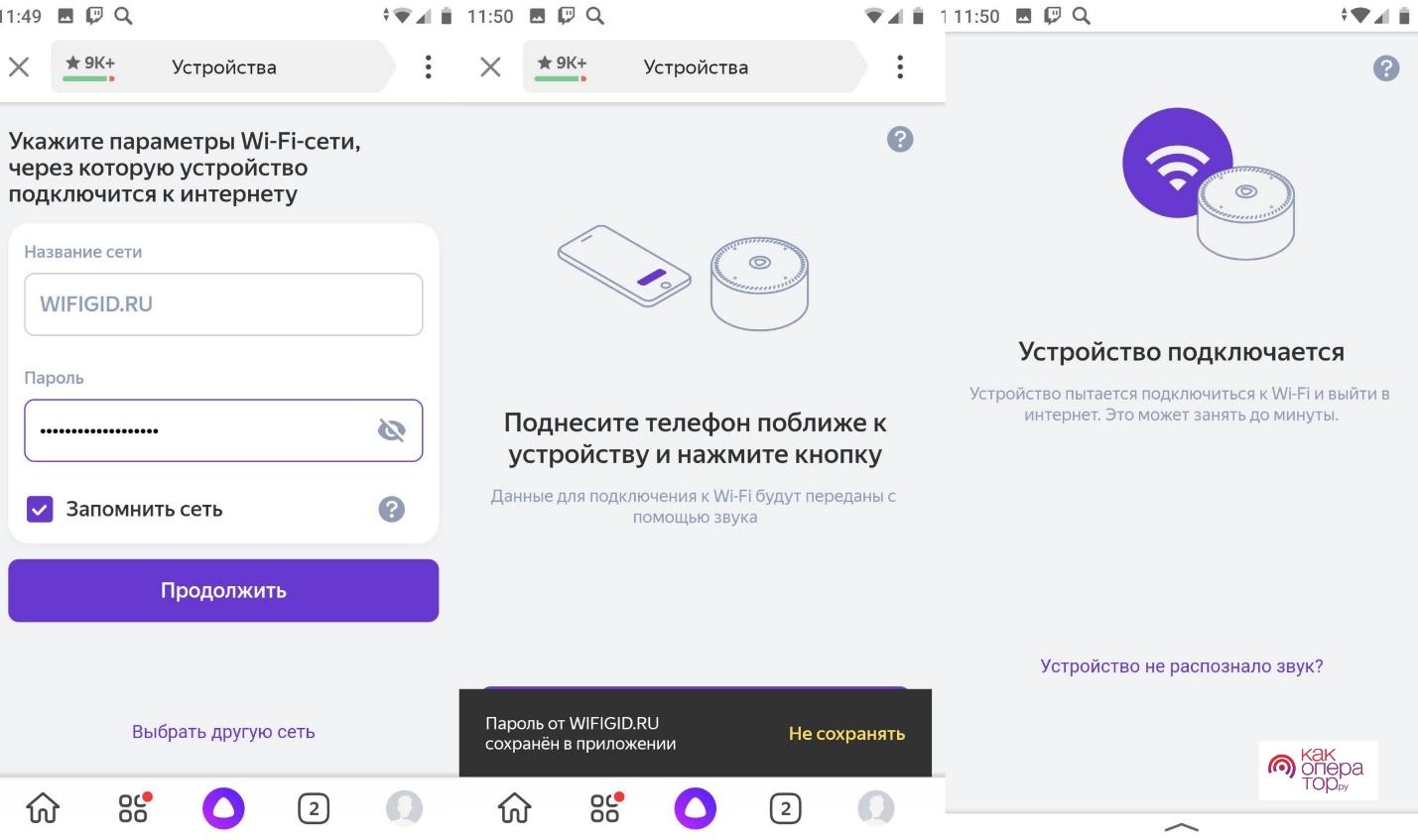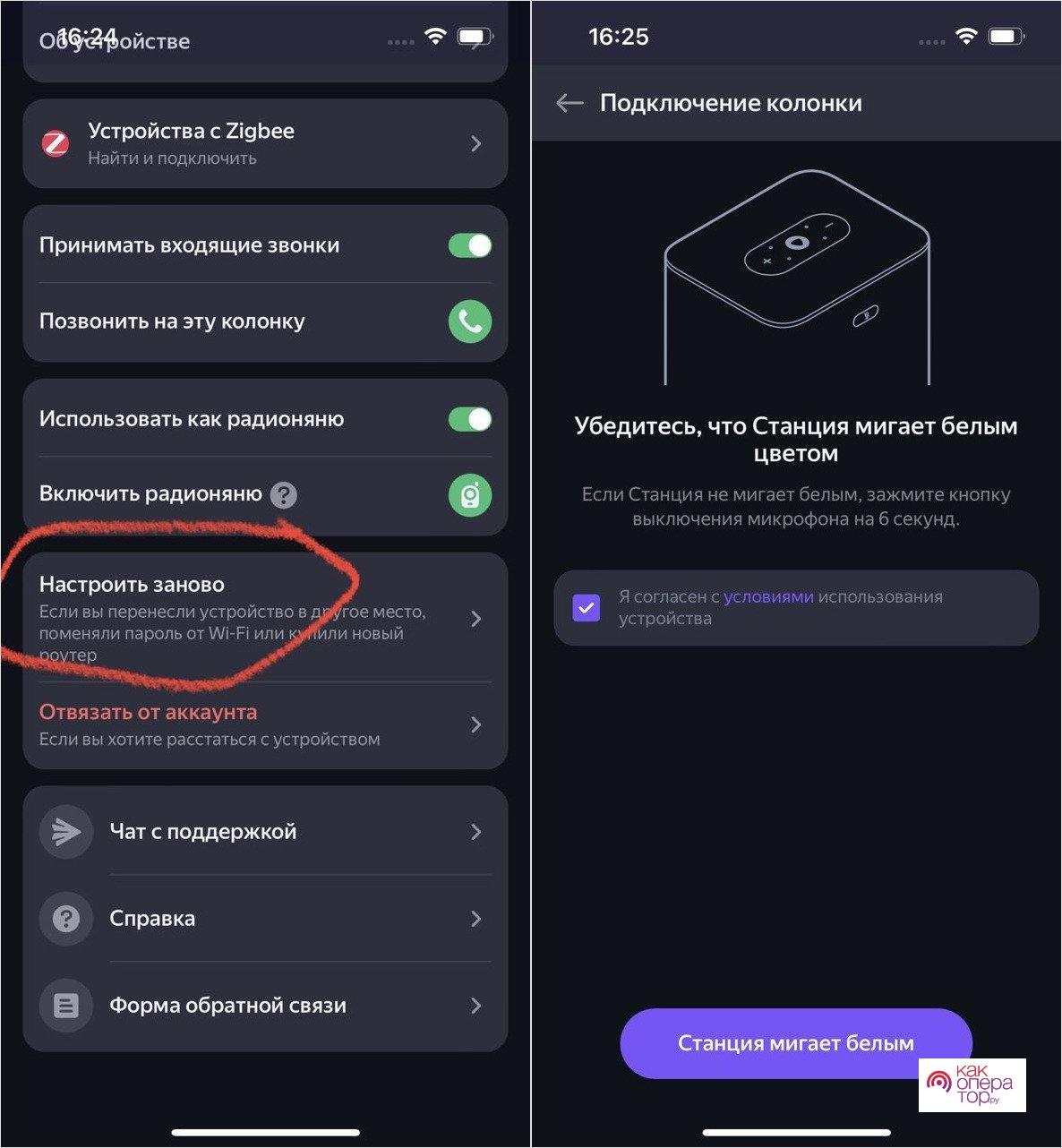Современные технологии становятся неотъемлемой частью жизни людей. Распространенным примером можно назвать голосовые помощники. Самым известным и полезным, работающим на русском языке, считается Алиса. Проект разрабатывается и продвигается Яндекс. При этом компания выпускает собственные колонки, которые стали достаточно популярными.
Алиса отлично справляется с определением команд на русском языке. При этом разработчики создали много полезных приложений, которые можно запускать только командами. Однако, предварительно приходится настраивать систему, подключать смартфон по Wi-Fi или Bluetooth.
Как подключить Алису к телефону по вайфай
Колонка с голосовым помощником Алиса зачастую подключается по Wi-Fi. Это связано с тем, что подобный способ соединения характеризуется высокой стабильностью, сигнал поддерживается в радиусе нескольких метров. Инструкция по подключению представлена несколькими пунктами:
- На мобильном устройстве должна быть установлена программа «Яндекс с Алисой». Она используется для соединения с аккаунтом и дальнейшей настройки оборудования. Использовать можно официальный магазин, в поисковом поле указывается название.
- При первом запуске установленного приложения нужно согласиться со всеми требованиями. Также следует авторизоваться в сервисах Яндекс, так как без этого использовать Алису не получится.
- Открывается раздел умного дома. Он отвечает за добавление всех устройств, которые могут управляться с помощью голосового помощника Алисы. Следует сделать тап по тайлу с изображением колонок.
- Разработчики для хорошей оптимизации позволили выбрать тип колонки. В каталоге есть все доступные варианты, которые находятся в продаже. На данном этапе индикатор устройства начинает мигать белым цветом (если этого не происходит, нужно нажать кнопку микрофона на несколько секунд для перезагрузки системы).
- В интерфейсе мобильного приложения появится несколько вариантов подключения, которые доступны. Выбирается беспроводная сеть Wi-Fi и нужная точка доступа.
- Вводится пароль для авторизации, после делается тап по кнопке «Продолжить». Смартфон подносится к колонке, нажимается кнопка внизу.
На данном этапе происходит синхронизация устройств. При этом голосовой помощник сообщит, что потребуется некоторое время для обновления. После этого Алиса скажет о готовности к использованию. Можно проверить это практически любой командой.





Каждый этап настройки имеет иллюстрированные подсказки. Они позволяют быстро разобраться с процессом изменения настроек. Есть вероятность, что проводить такую процедуру придется несколько раз.
Разработчики постарались максимально упростить процесс. Однако, система достаточно сложная, так как она позволяет соединять сразу несколько устройств. Они будут видеть друг друга, работать с учетом команд.
Как подключить колонку Алису к телефону без вай-фая
Существует большая вероятность, что с подключением по Wi-Fi возникнут определенные трудности. Поэтому разработчики программного обеспечения предусмотрели возможность синхронизации по Bluetooth. Для активации этого режима используется приведенная ниже инструкция:
- на колонке зажимается кнопка отключения микрофона, что сбрасывает параметры до заводских и происходит активация беспроводного модуля;
- на смартфоне достаточно зайти в настройки и активировать Bluetooth для синхронизации.
Функциональность устройства без подключения к интернету относительно небольшая. К примеру, сработает только ранее установленный будильник или таймер. Только будет использоваться стандартная мелодия. Другие функции не будут доступными для использования.
Отметим, что будильник после отключения больше не будет работать. Эта функция была добавлена для случая, когда станция потеряла подключение к интернету.
Как подключить Алису Лайт по блютуз
При возникновении проблем с подключением по Wi-Fi можно использовать Bluetooth. Этот тип соединения также стабилен, может передавать большой пакет данных даже на расстояние до 10 метров.
Однако, он значительно уступает по своим параметрам. Поэтому используется только в случае, когда нет точки доступа по Wi-Fi. Со смартфона можно сделать портативный роутер.
Для синхронизации достаточно выполнить несколько шагов. Они следующие:
- устанавливается приложение Яндекс и осуществляется авторизация в личном аккаунте;
- после этого нужно сказать команду «Алиса, включи блютуз»;
- беспроводной модуль также активируется на смартфоне;
- в интерфейсе отобразится список устройств, которые можно подключить;
- осуществляется синхронизация.
Если на мобильном устройстве установлены ЯндексМузыка или другие сервисы, они могут транслировать звук на колонку. Можно сделать из смартфона роутер и воспользоваться всеми функциями колонки.
Несмотря на все дополнительные возможности, приобретать колонку для полноценного использования следует только в случае подключения к стабильной точке доступа интернета. Также потребуется подписка Яндекс, чтобы работали основные сервисы. Поэтому нужно предварительно подсчитать расходы.
Как заново подключить Алису
Несмотря на высокое качество исполнения программного обеспечения и самого устройства, есть вероятность, что колонка будет работать с проблемами. Решением становится повторная настройка и синхронизация с мобильным устройством. Делается это следующим образом:
- открывается настроенное приложение «Дом с Алисой»;
- в списке подключенных устройств выбирается колонка;
- в меню дополнительных функций есть «Настроить заново», выбирается точка доступа и вводится пароль.
Подобным образом осуществляется соединение колонки с интернетом. Когда индикатор перестанет мигать, голосовой помощник должен сказать, что он готов для использования.
Есть и радикальный метод, который предусматривает удаление приложения со смартфона и сброс колонки до заводских параметров. Делается это в случае, когда не получается восстановить ее работу. Синхронизация и подключение к интернету настраивается повторно.
Как пользоваться колонкой Алиса
Разработчики постарались упростить процесс использования голосового помощника. Для этого достаточно сказать ключевое слово (по умолчанию, «Алиса») и команду действия. Если система не поймет задачу, она скажет об этом.
Популярность нейросети Яндекс связана с тем, что сторонние разработчики могут создать собственное приложение и загрузить в базу. К примеру, появляются интернет-банкинги, которые управляются голосовыми командами и много другое.
Есть базовый набор команд, которые можно использовать для управления колонкой и основными функциями. Они связаны с будильником, таймером, радио, погодой, ситуацией на работе. Голосовой помощник автоматически определяет местоположение и выводит данные, согласно геопозиции. При этом некоторые параметры могут быть заданы через официальное приложение Яндекс.
| Команда | Результат |
| Включи / запусти / врубай / поставь / давай послушаем альбом [название альбома] вперемешку | Включает плейлист X, перемешав треки |
| Включи / запусти / врубай / поставь / давай послушаем [исполнителя] вперемешку | Включает исполнителя X, перемешав треки |
| Какая погода? | Будет рассказан прогноз погоды. |
| Включи и выключи | Осуществляется управление различной техникой |
| Как будет [фраза] на/по [название языка] | Делает перевод с одного языка на другой |
| Какая сейчас обстановке на дороге? | Будет озвучена оценка степени загруженности дорог |
| Включи шум дождя, музыку для сна? | Система автоматически подбирает мелодию для отдыха |